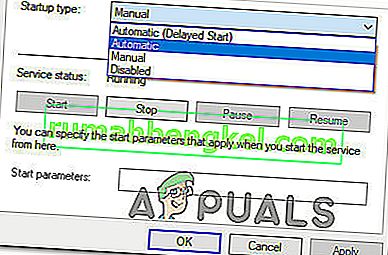لقد تلقينا المزيد من التقارير بشكل متزايد من المستخدمين الذين يواجهون أخطاء "Hi-Rez Studios Authenticate and Update Service" . يظهر الخطأ إما عند التشغيل أو أثناء عملية التثبيت مع ألعاب مثل Smite و Paladin وعدد قليل من الألعاب الأخرى متعددة اللاعبين.
ما الذي يسبب خطأ خدمة مصادقة وتحديث استوديوهات Hi-Rez؟
بعد التحقيق في المشكلة والنظر في تقارير المستخدمين المختلفة ، اكتشفنا اثنين من السيناريوهات التي قد تؤدي إلى هذا النوع من الخطأ:
- خدمة مصادقة HiRez معطلة - في معظم الأحيان ، يحدث هذا الخطأ لأن تطبيق اللعبة غير قادر على بدء الخدمة. يمكن إصلاح ذلك عن طريق إلغاء تثبيت HiRezService وإعادة تثبيته عبر مجلد التطبيق.
- يجب بدء تشغيل خدمة مصادقة HiRez يدويًا - يحدث هذا عادةً أثناء مرحلة تثبيت اللعبة. في هذه الحالة ، يجب بدء HiRezService من شاشة الخدمات.
- تم منع مصادقة HiRez من التشغيل بواسطة مجموعة أمان تابعة لجهة خارجية - ستتم حماية مجموعات أمان معينة (Bullguard هي الأكثر الإبلاغ عنها) مع نظامك وتمنع HiRezService من الاتصال بخادم اللعبة.
كيفية إصلاح خطأ خدمة المصادقة والتحديث في Hi-Rez Studios
إذا كنت تكافح من أجل حل خطأ في اللعبة يتعلق بخدمة المصادقة والتحديث الخاصة بـ Hi-Rez Studios ، فستوفر لك هذه المقالة مجموعة من خطوات استكشاف الأخطاء وإصلاحها. يوجد أدناه قائمة بالطرق التي استخدمها المستخدمون الآخرون في موقف مشابه لحل المشكلة أو التحايل عليها.
للحصول على أفضل النتائج ، ابدأ بالطريقة الأولى وشق طريقك لأسفل باتباع كل مجموعة من الخطوات حتى تواجه إصلاحًا يمكّنك من حل خطأ خدمة المصادقة والتحديث Hi-Rez Studios . هيا نبدأ!
الطريقة الأولى: أعد تثبيت HiRezService من مجلد اللعبة
إذا تلقيت هذا الخطأ عند محاولة تشغيل تطبيق Pre-Req المستخدم لتشغيل Smite أو Paladin ، فهناك احتمال كبير أن تكون المشكلة مرتبطة بخلل شائع إلى حد ما يتسبب في تعطل HiRezService.
في هذه الحالة ، يكون الحل هو إلغاء تثبيت HiRezService ثم إعادة تثبيته من مجلد تطبيق اللعبة. إليك دليل سريع حول كيفية القيام بذلك:
- انتقل إلى مجلد تطبيق اللعبة وانتقل إلى الثنائيات> مجلد Redist .
ملاحظة: إذا قمت بتشغيل لعبتك من خلال Steam ، فانتقل إلىC: \ Program Files (x86) \ Steam \ steamapps \ common \ * مجلد اللعبة * \ Binaries \ Redist . ضع في اعتبارك أن * Game Folder * هو عنصر نائب فقط للعبة التي تعرض رسالة الخطأ.
- انقر نقرًا مزدوجًا فوق HiRezService وسيُطلب منك إلغاء تثبيت جميع الملفات ذات الصلة. اضغط على نعم لإكمال إلغاء التثبيت.
- عند اكتمال إلغاء التثبيت ، أغلق المطالبة وأعد تشغيل تطبيق pre-req المستخدم لبدء اللعبة.
- و HiRezService سيتم تلقائيا إعادة تثبيت واللعبة يجب أن تبدأ دون استوديوهات مصادقة وتحديث خدمة مرحبا-ريز الخطأ.
إذا لم تكن هذه الطريقة فعالة أو كنت تتلقى الخطأ عند محاولة تثبيت اللعبة ، فانتقل إلى الطريقة التالية أدناه.
الطريقة 2: بدء تشغيل خدمة المصادقة والتحديث Hi-Rez Studios يدويًا
إذا كان خطأ Hi-Rez Studios Authenticate and Update يمنعك من تثبيت اللعبة تمامًا ، فقد تتمكن من التحايل على المشكلة عن طريق بدء الخدمة يدويًا.
تمكن المستخدمون الآخرون الذين يواجهون مشكلة مماثلة من حلها باستخدام شاشة الخدمات لإجبار الخدمة على البدء يدويًا. إليك دليل سريع للقيام بذلك:
- أغلق معالج التثبيت الخاص باللعبة الذي يظهر الخطأ.
- اضغط على مفتاح Windows + R لفتح مربع التشغيل. بعد ذلك ، اكتب " services.msc " واضغط على Enter لفتح شاشة الخدمات . إذا طلب منك UAC (التحكم في حساب المستخدم) ، اختر نعم .

- في شاشة الخدمات ، مع الجزء الأوسط ( الخدمات المحلية ) ، لتحديد موقع خدمة مصادقة وتحديث استوديوهات Hi-Rez وانقر عليها نقرًا مزدوجًا.
- في شاشة خصائص الخدمة، انتقل إلى عامة التبويب وانقر على بدء زر (تحت حالة الخدمة). سيؤدي هذا إلى إجبار الخدمة على البدء. أيضًا ، قم بتعيين نوع بدء التشغيل على "تلقائي".
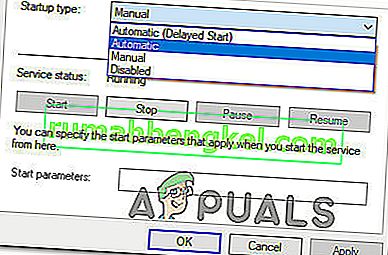
- مع تمكين خدمة المصادقة والتحديث Hi-Rez Studios ، أعد تشغيل معالج التثبيت ومعرفة ما إذا كان قد تم حل المشكلة أم لا.
إذا كنت لا تزال تواجه نفس الخطأ ، فتابع باستخدام الطريقة التالية أدناه.
الطريقة الثالثة: منع أي تدخل من برامج مكافحة الفيروسات
وصل بعض المستخدمين إلى الجزء السفلي من المشكلة بعد اكتشاف أن خدمة HirezService.exe قد تم منعها من العمل بواسطة Bullguard أو مجموعة برامج مكافحة فيروسات أو جدار حماية مشابه.
إذا كنت تستخدم أي مجموعة أمان تابعة لجهة خارجية (لا يحسب Windows Defender) ، فحاول إلغاء تثبيت برنامج مكافحة الفيروسات لجدار الحماية أو تعطيل جدار الحماية ومعرفة ما إذا تم حل الخطأ. إليك دليل سريع حول كيفية القيام بذلك:
ملاحظة: ضع في اعتبارك أن تعطيل الحماية في الوقت الفعلي لمجموعة الأمان لن يحدث أي فرق لأن القواعد الحالية ستظل ثابتة في مكانها.
- اضغط على مفتاح Windows + R لفتح مربع التشغيل. التالي، اكتب " appwiz.cpl " وضرب أدخل لفتح البرامج والميزات .

- حدد موقع برنامج مكافحة الفيروسات التابع لجهة خارجية (أو جدار الحماية) ، وانقر بزر الماوس الأيمن فوقه واختر إلغاء التثبيت . بعد ذلك ، اتبع التعليمات التي تظهر على الشاشة لإلغاء تثبيت البرنامج تمامًا.
- قم بزيارة هذا الرابط ( هنا ) وقم بتنزيل أداة الإزالة المتخصصة المرتبطة بمجموعة الأمان التابعة لجهة خارجية لإزالة كل أثر لها.
- أعد تشغيل الكمبيوتر وحاول تثبيت أو تشغيل اللعبة التي كانت تعرض سابقًا مصادقة وتحديث استوديوهات Hi-Rez.
إذا استمر ظهور الخطأ ، فتابع إلى الأسفل باستخدام الطريقة التالية أدناه.
الطريقة الرابعة: إعادة تثبيت تطبيق اللعبة
هناك طريقة أخرى لفرض إعادة تثبيت خدمة المصادقة والتحديث من Hi-Rez Studios وهي إعادة تثبيت اللعبة بالكامل مع جميع المكونات المرتبطة.
أبلغ مستخدمون آخرون في موقف مماثل أنه تم حل الخطأ بعد إعادة تثبيت اللعبة مع جميع المكونات ذات الصلة. إليك دليل سريع حول كيفية القيام بذلك:
- اضغط على مفتاح Windows + R لفتح مربع التشغيل . التالي، اكتب " appwiz.cpl " وضرب أدخل لفتح البرامج والميزات .

- قم بالتمرير لأسفل عبر قائمة التطبيقات ، وانقر بزر الماوس الأيمن على اللعبة التي تعرض الخطأ واختر إلغاء التثبيت .
- تابع عبر المطالبات التي تظهر على الشاشة واختر إلغاء تثبيت جميع الخدمات ذات الصلة عندما يُطلب منك ذلك.
- بمجرد اكتمال إلغاء التثبيت ، أعد تشغيل الكمبيوتر.
- قم الآن بتشغيل مثبت اللعبة وأثناء عرض " بدء خدمة المصادقة والتحديث من Hi-Rez Studios " ، اضغط بسرعة على "Ctrl + Alt + Del" وافتح مدير المهام.

- في مدير المهام ، أوقف "خدمة Windows Installer" ثم دع تثبيت اللعبة يستمر.

- الآن ، انتقل إلى مجلد اللعبة وابحث عن Hi-Rez Diagnostics and Support القابل للتنفيذ.
- ابدأ الملف التنفيذي كمسؤول وانتظر حتى يكتمل.
- تحقق لمعرفة ما إذا كانت المشكلة قائمة.